הגדרת Netis WF2419R ו- Netis WF2419. כיצד להגדיר אינטרנט ו- Wi-Fi?
לנטיס שני נתבים כמעט זהים. אלה הדגמים WF2419R ו- WF2419. ההבדל היחיד ביניהם הוא הנוכחות של תמיכת IPTV בדגם הראשון (ששמו R). כבר דיברתי בפירוט על Netis WF2419R. אתה יכול לקרוא את הביקורת שלי אם אתה שוקל לקנות נתב זה. ובכן, למי שכבר קנה אחד מהנתבים הללו, החלטתי לכתוב הוראות מפורטות להגדרה. אני אראה לך כיצד להתחבר ולהגדיר את Netis WF2419R ו- Netis WF2419 באמצעות דוגמה. אני חושב שאין טעם לבצע הוראות נפרדות. מכיוון שהם יתבררו זהים.

לנתבי Netis יש לוח בקרה פשוט מאוד. עלי להיכנס לממשק האינטרנט אליו תוכלו להיכנס דרך דפדפן ולהגדיר את כל ההגדרות הדרושות. בנוסף, זה ברוסית. כמו כן בערכה יש הוראות מפורטות בשפות שונות, לפיה ניתן להגדיר את הנתב בקלות. אבל אם משהו לא מסתדר לך, אתה תמיד יכול לבצע את ההתקנה על פי ההוראות שלי. או שאלו שאלה בתגובות.
כמה נקודות:
- לפני התצורה, מומלץ לברר באיזה סוג חיבור הספק שלך משתמש. האם זה נקשר לפי כתובת MAC. עליכם לברר את שם המשתמש והסיסמא להתחברות (אם אין לכם IP דינמי).
- שם היצרן של הרשת, הסיסמה והכתובת להזנת ההגדרות מצוינים בתחתית הנתב Netis WF2419R או Netis WF2419.
- אתה לא צריך חיבור לאינטרנט כדי להיכנס ללוח הבקרה של הנתב. זה רק צריך להתחבר לנתב.
- אם הותקן במחשב חיבור מהיר, כעת אינך זקוק לו. לאחר התצורה, חיבור זה ייווצר על ידי הנתב.
ראשית, אנו מחברים הכל:
לפני שתמשיך בתצורה של Netis WF2419, תחילה עליך לחבר אותו. אנו מחברים חשמל לנתב. ביציאת ה- WAN (כחול) עליך לחבר כבל מהספק או מהמודם שלך.

לאחר מכן, עליך להתחבר לנתב מהמכשיר שדרכו אתה מתכנן להגדיר. אם יש לך מחשב או מחשב נייד עם יציאת LAN, עדיף להשתמש בו. באמצעות הכבל שסופק, חבר את המחשב שלך ל- Netis WF2419.

אם לא ניתן להתחבר באמצעות כבל, או שתגדיר את ה- Netis מהטלפון או הטאבלט, אז אנו מתחברים באמצעות Wi-Fi. כאשר הנתב חדש, בהגדרות היצרן, הוא מפיץ רשת Wi-Fi עם השם המצוין בתחתית הנתב עצמו. יש גם סיסמה להתחברות לרשת זו. הסיסמה הסטנדרטית היא סיסמה.
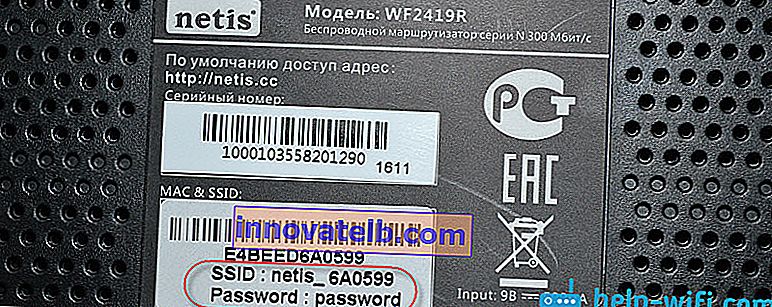
פשוט בחר את הרשת במכשיר שלך, הזן את הסיסמה והתחבר.
איפוס הגדרות הנתב WF2419R של Netisייתכן שהנתב כבר הוגדר. סיסמה שונה, שם רשת, הגדר סיסמה להזנת ההגדרות. במקרה זה, כדי שהפרמטרים הישנים לא יפריעו לנו, תוכלו לאפס את ההגדרות להגדרות היצרן. לשם כך, החזק את לחצן ברירת המחדל למשך 15 שניות.

זה שקע בגוף, אז תזדקק למשהו חד. קרא עוד במאמר זה.
הבנו את הקשר. כתוצאה מכך, יש לנו לחבר את האינטרנט ואת המכשיר שממנו נקבע חייבים להיות מחוברים ל- Netis. ייתכן שגישה לאינטרנט דרך נתב אינה זמינה. זה נורמלי בשלב זה.
תצורה מהירה של נתב Netis WF2419 או Netis WF2419R
בוא נמשיך. במכשיר שמחובר לנתב, פתח כל דפדפן ועבור אל netis.cc . יש להזין את הכתובת בשורת הכתובת של הדפדפן.

אם מופיעה שגיאה והדף עם הגדרות הנתב אינו נפתח, נסה לעבור אל 192.168.0.1 . קרא עוד במאמר: כיצד להזין את ההגדרות של הנתב של Netis.
אם אינך יכול להיכנס להגדרות, ראשית אפס את הגדרות הנתב (כתבתי על כך לעיל) ואז נסה את הטיפים ממאמר זה.דף הפתיחה אמור להיפתח, שם תוכלו להגדיר כמעט את כל הפרמטרים הדרושים. כלומר: הגדר חיבור לאינטרנט ורשת Wi-Fi.
ישנם שני חלקים:
- סוג חיבור לאינטרנט. עליך להדגיש את סוג החיבור שמשמש ספק שירותי האינטרנט שלך. אם מדובר ב- IP דינמי , אז הכל אמור לעבוד מייד. אלא אם ספק האינטרנט שלך נקשר לפי כתובת MAC. במקרה זה (אם הנתב מחובר בכבל למחשב אליו קשורה האינטרנט) סמן את התיבה "Clone MAC", או עיין בכתובת ה- MAC בנתב ורשם אותה אצל הספק (בטלפון, או בחשבונך האישי). IP סטטי הוא נדיר מאוד. PPPoE הוא סוג חיבור פופולרי. עליך להגדיר שם משתמש וסיסמה (המסופקים על ידי הספק). אם יש לך L2TP , או PPTP, אז עליך לעבור להגדרות המתקדמות (כפתור "מתקדם") ובקטע "רשת" - "WAN" להגדיר את החיבור הנדרש.
- הגדרת חיבור אלחוטי. כאן עליך רק להגדיר שם לרשת ה- Wi-Fi שלך וסיסמה. העלה סיסמה טובה והזן אותה בשדה המתאים. רצוי גם לרשום אותו איפשהו.
ככה:
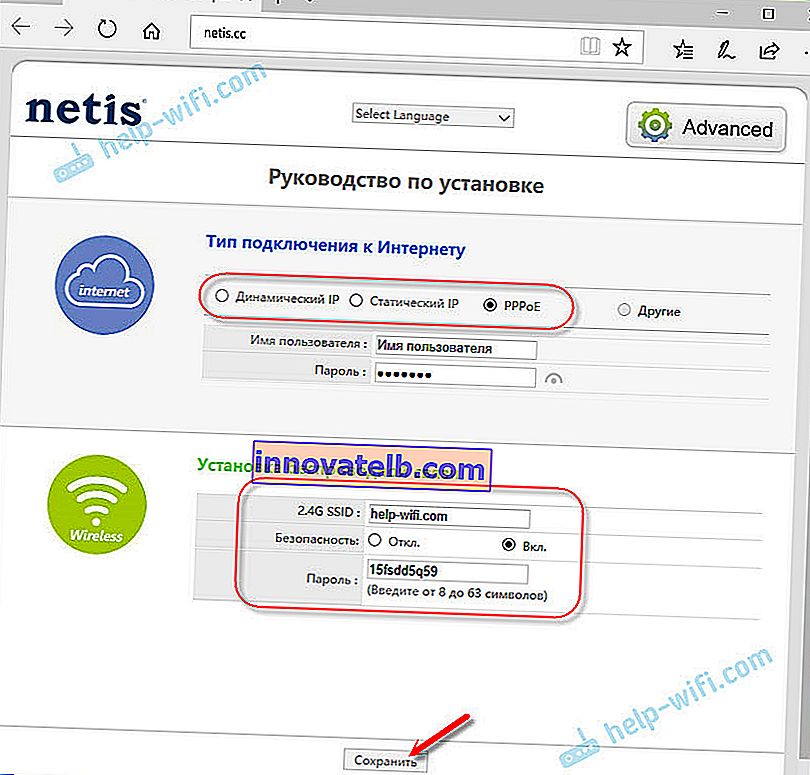
שמור את ההגדרות על ידי לחיצה על כפתור "שמור". הכל יישמר ללא אתחול מחדש. רשת עם שם חדש תופיע (אם שינית את זה). כדי להתחבר אליו אתה צריך להשתמש בסיסמה שהוגדרה. האינטרנט דרך ה- Netis WF2419R שלנו אמור כבר לעבוד. אם זה לא עובד, עבור אל ההגדרות ובדוק את החיבור לספק.
הגדרות Netis מתקדמות
לפתיחת הדף עם כל ההגדרות לחץ על כפתור "מתקדם".

הכל פשוט כאן. בכרטיסייה "רשת" - "WAN" תוכלו להגדיר את החיבור לספק (אינטרנט).
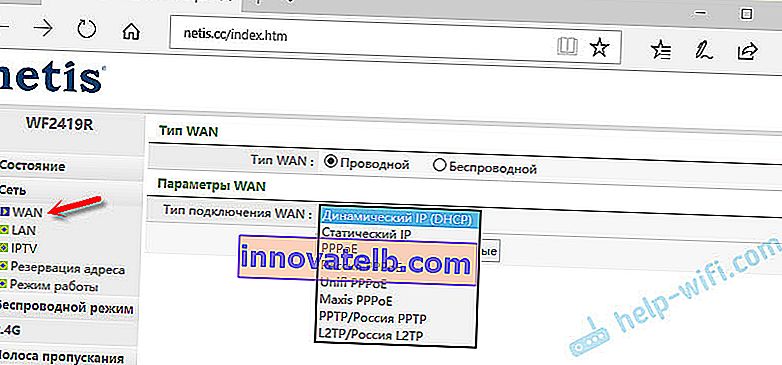
ניתן להקים רשת Wi-Fi , להגדיר או לשנות סיסמה ל- Wi-Fi, לשנות ערוץ וכו 'בכרטיסייה "מצב אלחוטי". באותו מקום תוכלו לשנות את מצב ההפעלה של הנתב לגשר מהדר, לקוח, WDS.
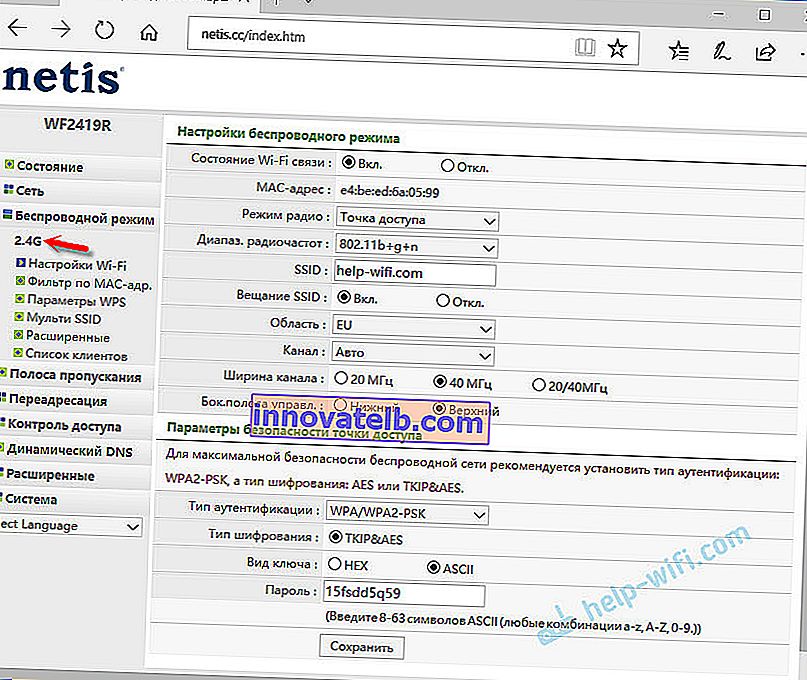
כל אלה הם ההגדרות הבסיסיות וההכרחיות ביותר. אני ממליץ גם להגדיר סיסמה שתגן על דף ההגדרות של הנתב שלך.
הגדרת סיסמה לממשק האינטרנט
עבור לקטע "מערכת" - "סיסמה". הזן את שם המשתמש שלך (למשל, אדמין) והזן את הסיסמה שלך פעמיים. הקפד לרשום את הסיסמה כדי שלא תצטרך לאפס את ההגדרות מאוחר יותר.
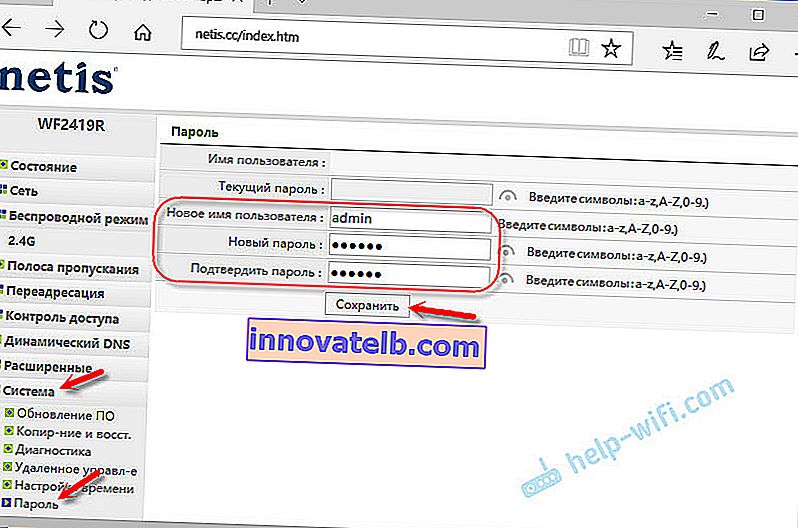
לחץ על שמור. כעת, כשנכנס ללוח הבקרה, הנתב יבקש שם משתמש וסיסמה.
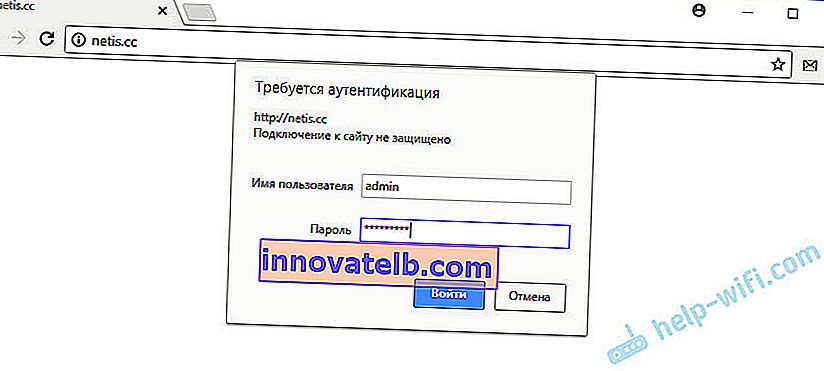
ההגדרות מוגנות בצורה מאובטחת. ואף אחד לא יוכל לגשת אליהם.
זה כל מה שנדרש לצורך הגדרת נתב בסיסית. יתכן ששמת לב כי בדף ההגדרות יש פרמטרים, פונקציות שונות וכו '. אך ככלל, משתמש רגיל אינו זקוק להם. ועדיף לא לשנות שם שום דבר, ללא צורך.
יכול להיות שימושי:- נתב Netis כמשחזר, מהדר רשת Wi-Fi
- הוראות לעדכון הקושחה של נתבי Netis
אולי עדיין יש לך כמה שאלות לגבי הגדרת נתבי Netis WF2419R או Netis WF2419. אתה תמיד יכול לשאול אותי שאלה בתגובות למטה. אתה יכול גם לשתף את דעתך לגבי נתבים אלה. האם אהבת הכל, מהם החסרונות, אולי נתקלת בכמה בעיות. לעולם אין יותר מדי מידע שימושי 🙂